- Slack er en av de mest populære samarbeidsplattformene som lar deg enkelt kommunisere og dele filer med teammedlemmene dine.
- Hvis Slack ikke kan laste ned filer, kan du prøve å endre nedlastingsplasseringen eller sjekke internettforbindelsen.
- Slack er flott samarbeidsprogramvare, og hvis du leter etter lignende programvare, anbefaler vi deg å sjekke vår produktivitetsprogramvare hub.
- Vi dekket Slack-problemene grundig i vår Slakk feilnav så husk å sjekke det ut.
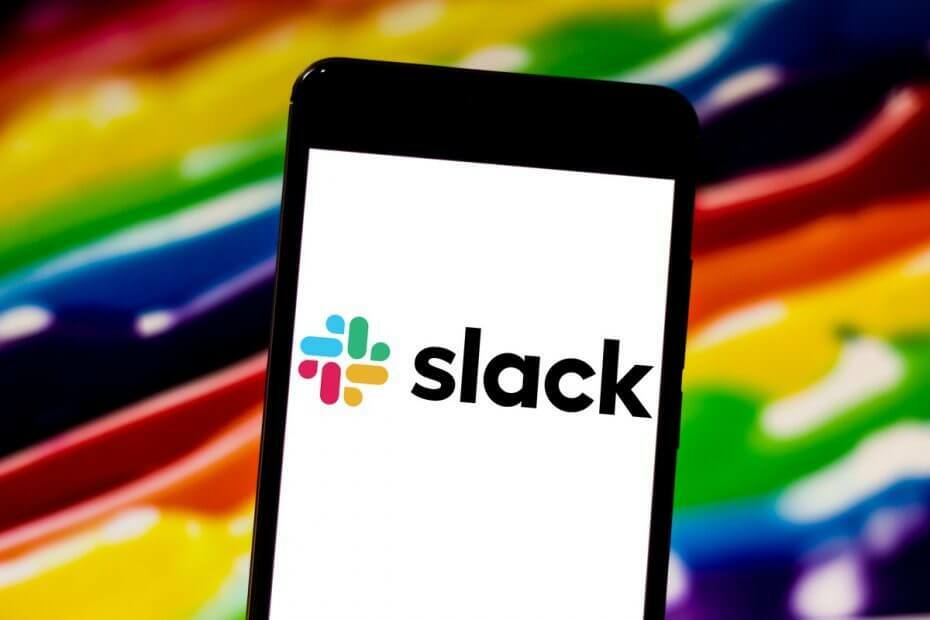
Denne programvaren vil holde driverne dine i gang, og dermed beskytte deg mot vanlige datamaskinfeil og maskinvarefeil. Sjekk alle driverne dine nå i 3 enkle trinn:
- Last ned DriverFix (bekreftet nedlastningsfil).
- Klikk Start søk for å finne alle problematiske drivere.
- Klikk Oppdater drivere for å få nye versjoner og unngå systemfeil.
- DriverFix er lastet ned av 0 lesere denne måneden.
Det er frustrerende å håndtere feil angående operasjoner som en grunnleggende nedlasting av Slack-filer, ikke sant? Å velge Slack som et ultimativt kommunikasjonsverktøy handler om å forbedre arbeidsflyten og bli smartere i å håndtere daglige oppgaver.
Allikevel skjer det en gang i blant, og vi er sikre på at du gjerne vil ha en løsning for problemer som involverer nedlasting av Slack-filer.
Å laste opp og dele filer via Slack desktop-appen er viktig for å samle tilbakemeldinger på et teams arbeid som pågår og holde diskusjonen i gang.
Videre kan medlemmer av et arbeidsområde opprette en ekstern lenke for å dele viktige filer utenfor Slack.
Da er det bare naturlig å se og laste ned delte filer på skrivebordet. Alt blir bare til et mareritt når du bare får Slack-filnedlastingsfeil eller finner ut at Slack-nedlastningsknappen nekter å fungere.
Hva kan jeg gjøre hvis Smangler nedlastingsknappen fungerer ikke?
1. Endre standard nedlastingssted
- Klikk på din arbeidsområdet navn øverst til venstre.
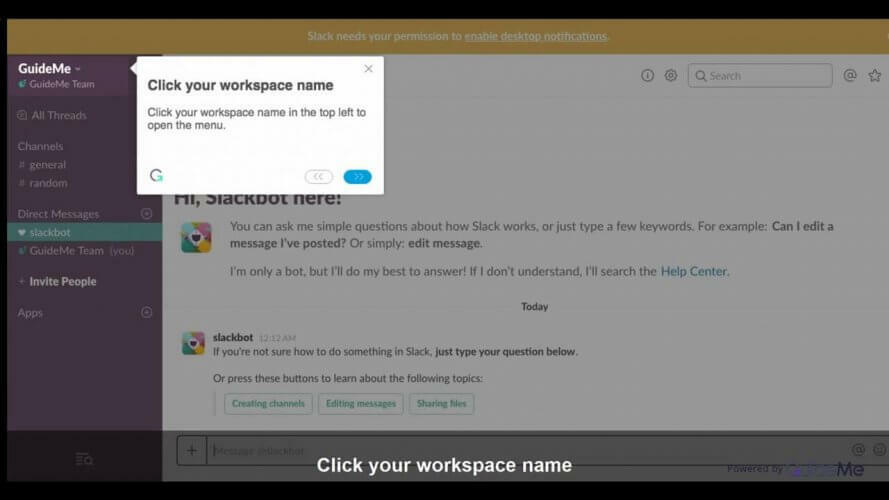
- Å velge Preferanser.
- Velge Avansert for å angi posisjonen din.
På mobilenheten din har du sannsynligvis lastet ned og lagret mange delte bildefiler hundre ganger før. Fra skrivebordet skal du også enkelt laste ned alle typer filer som er delt til arbeidsområdet ditt.
Bare å holde musepekeren over filen du vil laste ned, og klikke på nedlastingsikonet, skal gjøre det bra. Hvis ikke, kan det hende at valg av nedlastingsmappe etter hver ny oppstart av Slack ser ut til å rette opp problemet.
Forutsatt at du har lastet ned Slack desktop-appen fra Slack-nettstedet, endrer du standard nedlastingssted på skrivebordet som beskrevet ovenfor.
Slack er overlegen enn Skype. Les videre for å finne ut hvorfor!
2. Legg til støtte for nedlasting av filer i samme vindu
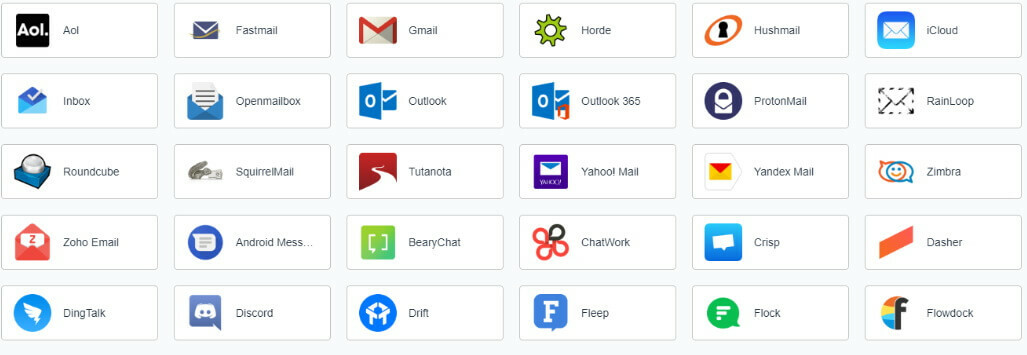 Slakke brukere beskriver også på forumet en annen måte å enkelt feilsøke problemet på. Slack kan ikke laste ned filer hvis økten din i nettleseren din ikke er den samme som i Rambox.
Slakke brukere beskriver også på forumet en annen måte å enkelt feilsøke problemet på. Slack kan ikke laste ned filer hvis økten din i nettleseren din ikke er den samme som i Rambox.
Dette er den ideelle nettleseren for arbeidsområdet som lar deg administrere så mange applikasjoner du vil, så her er det trikset å bruke denne gangen: bare legg til støtte for nedlasting av filer i samme vindu, så gjør du det gå.
3. Sjekk internettforbindelsen
- Logg på Svakt arbeidsområde.
- Adgang Slakk testside for å sjekke Internett-tilkobling.
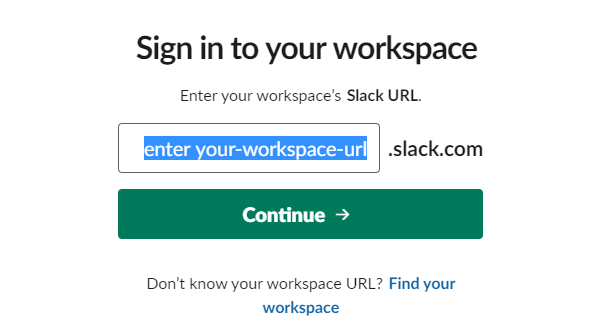
- Neste, se resultatene for WebSocket (Flannel [Primær]) og WebSocket (Flannel [Backup]).
- Se etter merket sirkelikon som et tegn på en vellykket test.
Hvis du bare ser advarselikonet, vet du at en flekkete internettforbindelse er årsaken til problemet ditt denne gangen. Ikke bekymre deg, vi har den rette løsningen for deg: Slack kobler ikke til Internett.
Hvis du opplever en av de tidligere nevnte nedlasting av problemer med Slack-filer, er dette anbefalingene som kan hjelpe. Prøv dem og gi oss beskjed om hvordan opplevelsen din var.
ofte stilte spørsmål
Slack fungerer som en direktemeldingsplattform som lar deg organisere teammedlemmene dine, kommunisere og dele filer med dem.
Slack lagrer alle dataene på serverne sine, og dataene er utilgjengelige for deg med mindre du er koblet til Internett.
Slack lagrer alle filene i skyen, noe som betyr at ingen data lagres på PCen din.


